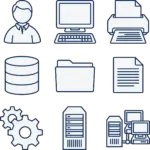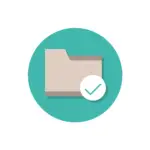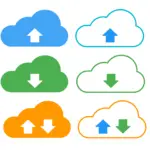什麼是搜索男爵?
儘管網絡犯罪是一個動態變化的領域,但無論這種演變如何,都有一些常量“硬編碼”到犯罪分子的曲目中。瀏覽器劫持是這些不變的攻擊媒介之一。它根本不是一種破壞性技術,但它具有巨大的貨幣化潛力,可以引誘惡意行為者。
這是這種利用的一個經典公式:一個流氓應用程序加上狡猾的瀏覽器擴展,導致受害者的網絡流量重新分配,再乘以通過合法搜索引擎進行煙幕篩選的廣告網絡——等於欺詐性利潤。
搜索男爵是堅持上述邏輯的大規模持續活動的一個元素。儘管它通常被稱為病毒或廣告軟件,但該名稱是受害者和研究人員根據作為重定向危害的一部分出現在瀏覽器中的 URL 創造的。
具體來說,那些受感染的人會繼續訪問他們從未選擇過的垃圾站點和搜索引擎,而 SearchBaron.com 是一個正在傳輸的域。它只可見不到一秒鐘,但在陰暗的流量捕獲方案中起著至關重要的作用。
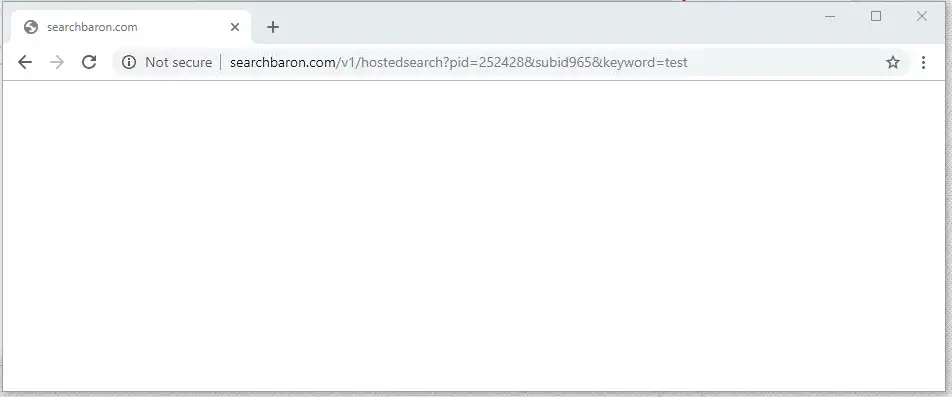
這次劫持的主要症狀是,選擇網絡搜索服務的特權被剝奪了受害者。在谷歌或瀏覽器位置欄中輸入的每個查詢首先返回 SearchBaron.com,然後導航通過一系列中間廣告網絡和雲計算平台(如亞馬遜 AWS)被拋出到 Bing.com。
值得指出的是,第一階段重定向 URL 將額外具有多個 ID 和子 ID,因此結果地址將採用類似於以下的模式:SearchBaron.com/v1/hostedsearch?pid=[random digits] &subid[隨機數字]&keyword=[搜索詞]. 您可能想知道為什麼 Bing 這個合法且權威的實體可能會被添加到這個騙局中。
這是試圖掩蓋該策略的不利影響並減輕整個重新路由瘋狂帶來的可怕印象。與此同時,騙子通過強制暫時點擊他們與之勾結的流量聚合器來源來實現他們的真正目標。SearchBaron.com在這個陰謀中的作用是什麼?它是一種觸發器,用於以一種特殊的方式攔截、調度和分配不知情的受害者的互聯網導航活動。這樣做是以犧牲普通用戶的正常網絡體驗為代價的,但重罪犯卻毫不在乎。
Search Baron 病毒如何感染我的 Mac?
這種感染分佈的零基礎是一種基於捆綁的不道德的聯合推廣技術。在一個保護傘下打包安裝多個應用程序不一定是惡意現象。理想情況下,這是軟件開發人員在免費傳播解決方案的同時獲利的一種方式。這種機制的陰暗面是惡意軟件製造商可以將他們的有毒程序嵌入到流行的免費軟件的安裝程序中。問題是用戶可能不知道沿線推送的額外應用程序,因為默認設置選項不包括它的指示。
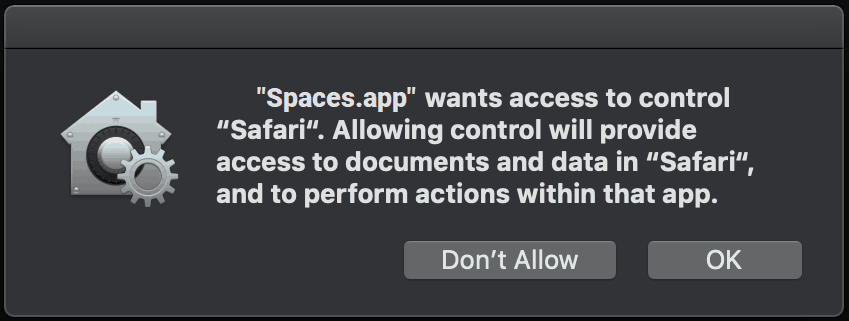
要記住的一件重要事情是,在這些狡猾的安裝嚮導中,所考慮的害蟲並未顯示為搜索男爵。相反,PUA(可能不需要的應用程序)稱為Spaces。也稱為Spaces.app,這是一個臭名昭著的 Mac 廣告軟件,它通過密切關注用戶輸入的查詢來保持對用戶 Web 瀏覽偏好的控制並監督在線搜索程序。當識別出此類事件時,偷偷摸摸的程序會將查找過程重新分配給 SearchBaron.com。後者然後根據其預定義的重定向算法進行操作,通過一些附屬服務引導到 Bing。
搜索男爵危險嗎?
在大多數情況下,這個劫機者是一種滋擾而不是嚴重的威脅。但是,眾所周知,收集 PII(個人身份信息)是其在 Mac 計算機內操作的副產品。它記錄有關主機系統的詳細信息(macOS 版本、IP 地址、用戶地理位置)以及與瀏覽相關的數據,這些數據充分說明了受害者的生活方式。秘密收集的信息包括訪問過的網站、電子購物偏好和搜索詞。
負責 Search Baron 活動的個人可能會通過顯示有針對性的惡意廣告、進行網絡釣魚攻擊或將數據出售給相關方來錯誤處理這些統計數據。總而言之,感染絕對是對個人隱私的威脅,儘管這方面被網絡瀏覽器中令人討厭和顯眼的症狀所掩蓋。
如何從 Mac 移除 Search Baron 病毒?
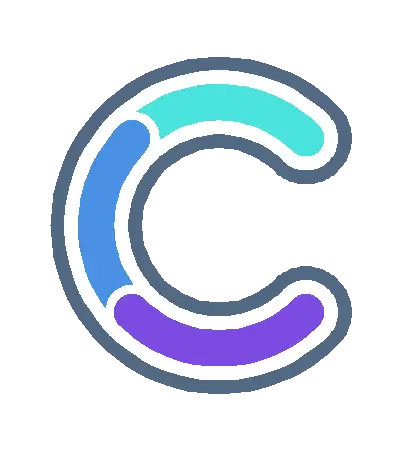
免費掃描儀會檢查您的 Mac 是否受到感染。要擺脫惡意軟件,您需要購買完整版的 Combo Cleaner。
儘管此威脅僅在 Web 瀏覽器中表現出來,但它實際上會在整個系統中留下足跡以保持持久性。下面的小節將幫助您手動查找和刪除 Search Baron 病毒的所有組件。請記住,它的一些文件很容易被發現,而一些文件可能是隱藏的,因此與典型的軟件卸載情況相比,清理工作更難完成。
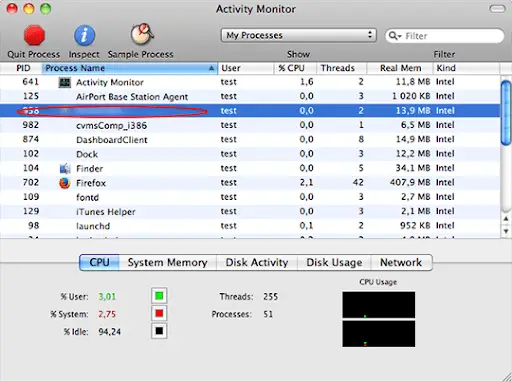
- 在Finder欄中,單擊前往圖標並選擇列表中的前往文件夾。或者,您可以按Command+Shift+G組合鍵。
- 出現系統搜索欄後,在其中鍵入/Library/LaunchAgents並單擊Go。
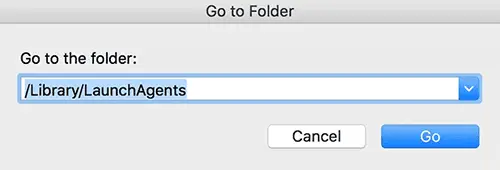
- 當LaunchAgents文件夾出現在您面前時,查找可疑文件並將它們拖到廢紙簍。請注意,此類惡意對象的名稱可能看起來與 SearchBaron 或 Spaces 廣告軟件無關。以下是一些由 Mac 病毒產生的已知有害文件的示例:com.mcp.agent.plist、com.pcv.herlperamc.plist、com.avickupd.plist等。 任何不符合良性模式的項目Mac 文件應立即移至廢紙簍。
- 按照相同的邏輯(轉到文件夾功能)依次打開名為~/Library/LaunchAgents、/Library/Application Support和/Library/LaunchDaemons的目錄。在每個文件夾中查找可疑文件(參見上面的示例)並將其刪除。
- 現在再次使用 Finder 中的Go下拉菜單並選擇Applications。
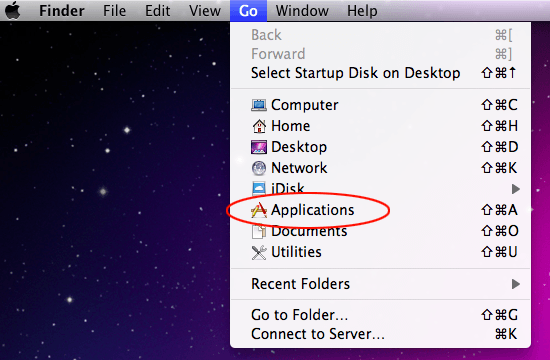
- 檢查您的應用程序列表中是否存在安裝時間與 Search Baron 問題同時發生的潛在有害實體。這很可能是Spaces.app或一些您不記得最近安裝的隨機命名的軟件。找到不受歡迎的應用程序後,將其拖到廢紙簍。完成後清空垃圾箱文件夾。
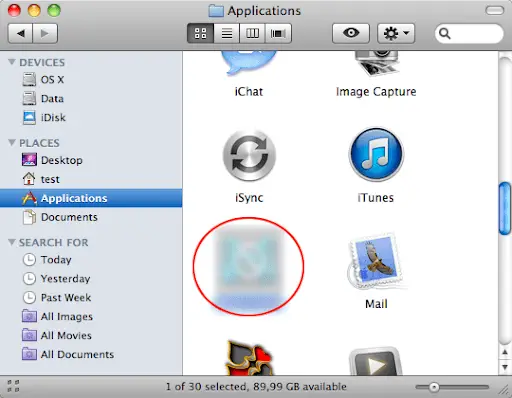
- 使用Finder導航到您的系統偏好設置
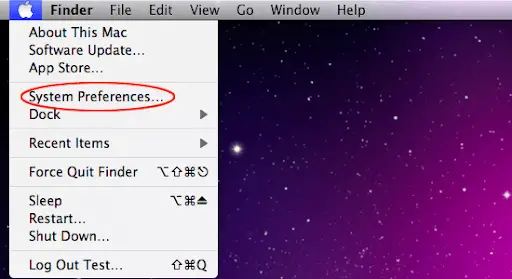
- 繼續到帳戶並選擇登錄項目。系統將顯示在您的 Mac 上創建的所有用戶配置文件以及在您打開計算機時自動執行的程序。使用“減號”象形圖刪除流氓帳戶以及啟動時觸發的粗略項目(例如Spaces)。

- 卸載有害應用程序是成功的一半。這是一種確保在您實施修復的瀏覽器級別部分後症狀不會再次出現的方法。與此同時,SearchBaron.com 重定向令人討厭繼續影響您首選的網絡瀏覽器,因此您需要恢復到正確的 Internet 衝浪設置。閱讀下面的小節以了解如何操作。
如何在 Web 瀏覽器中停止 SearchBaron.com 重定向?
值得慶幸的是,您無需重新發明輪子,以使瀏覽器中的 Search Baron 病毒引起的不利調整無效。一種行之有效的技術是將受影響的瀏覽器重置為其原始默認值。附帶說明一下,自 2015 年 Mac 原生瀏覽器版本 9 發布以來,Apple 已經刪除了“重置 Safari”按鈕,因此該過程現在比一鍵式體驗要復雜一些(見下文)。
無論如何,這裡有一個簡單的方法來清除惡意影響的最流行的網絡瀏覽器:
- 整理你的 Safari 瀏覽器
- 重置谷歌瀏覽器設置
- 打開 Chrome,單擊窗口右上角的自定義和控制 Google Chrome ( ⁝ ) 圖標,然後在下拉列表中選擇設置。
- 查找名為“高級”的按鈕,然後單擊它以訪問基本 Chrome 設置之外的內容。
- 在重置設置區域中,單擊顯示將設置恢復為原始默認值的按鈕。
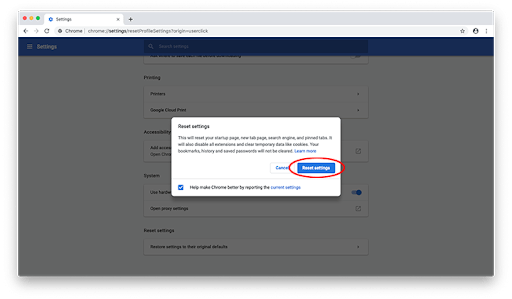
- 剩下要做的就是單擊相應對話框上的重置設置,以防您對此處列出的結果更改感到滿意。重新啟動 Chrome 以確保良性調整生效。
- 調整 Mozilla Firefox
- 打開 Firefox,單擊幫助,然後在列表中選擇故障排除信息。
- 單擊名為Refresh Firefox的按鈕。
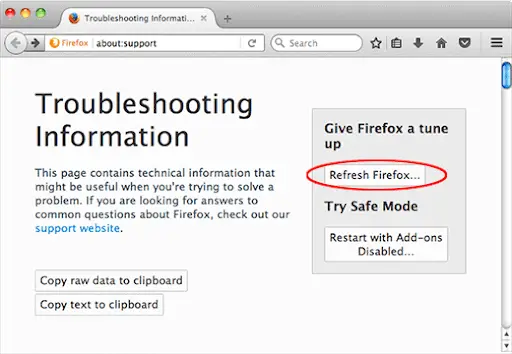
- 瀏覽器將觸發一個額外的彈出對話框,您應該在其中確認重置操作。完成後,重新啟動 Firefox 並享受您的網上沖浪,而不會受到 Search Baron 病毒的干擾。
如何確保 Search Baron 病毒已消失?
與瀏覽器相關的症狀只是冰山一角。除了重定向活動之外,Search Baron 及其相關惡意軟件還可以在 Mac 中立足。手動刪除的缺點是可能存在隱藏的威脅遺留物,在看似成功的清理之後將重新安裝它。情況並非一定如此,但您可能需要仔細檢查您是否清楚。
考慮使用 Combo Cleaner 掃描您的 Mac,這是一款具有良好記錄的優化和安全應用程序。它是輕量級的,並且可以快速檢測所有流行形式的 Mac 惡意軟件。這是操作方法:
-
- 下載並安裝 Combo Cleaner
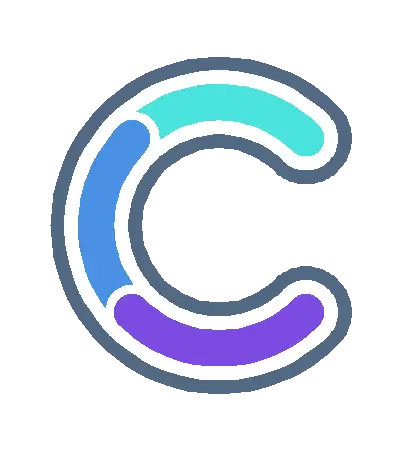
免費掃描儀會檢查您的 Mac 是否受到感染。要擺脫惡意軟件,您需要購買完整版的 Combo Cleaner。
- 從 Mac 的 Dock 打開 Launchpad,然後單擊 Combo Cleaner 圖標以運行該應用程序。等待該工具更新其病毒定義數據庫,然後單擊“開始組合掃描”按鈕。
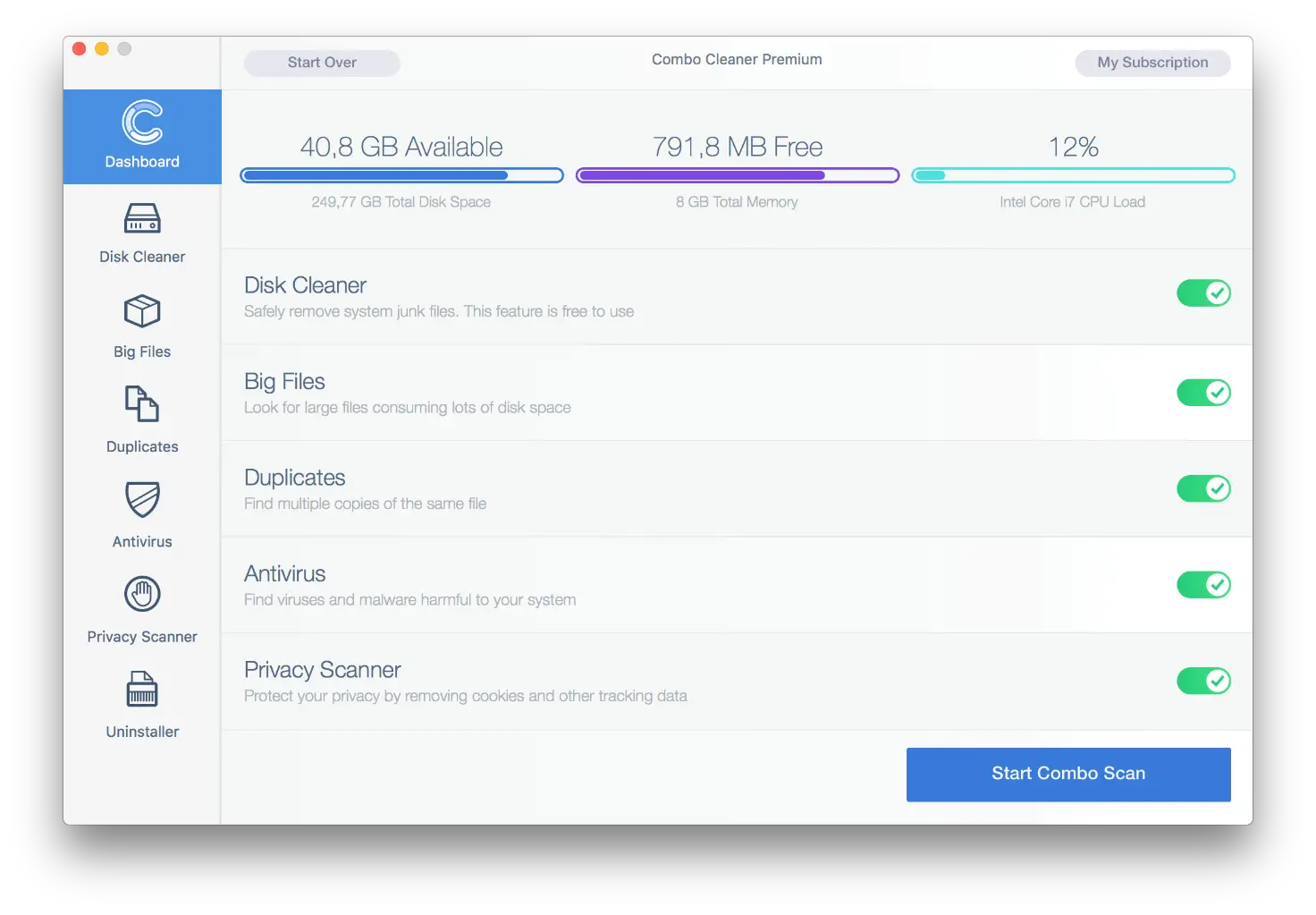
- 除了識別惡意軟件和隱私問題外,該應用程序還會檢查您的 Mac 是否有垃圾文件、重複文件和您可能不再需要的大文件。刪除這些冗餘對象可以釋放大量磁盤空間。
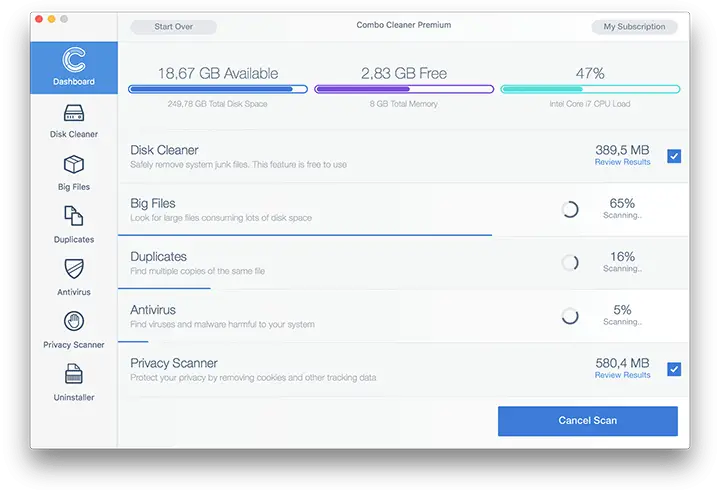
- 仔細檢查掃描報告。希望它的防病毒和隱私類別的結果是空白的,並且判決是“無威脅”,這意味著您是安全的。但是,如果報告中列出了感染,請使用“刪除所選項目”選項來消除它們。